Yazıcı sorunları yaygındır, hiçbir şey bir şeyi yazdırmaktan daha sinir bozucu değildir ve şunu söyleyen bir hata mesajı alıyorsunuz:Yazıcınız çevrimdışı,Veya yazıcı, Denetim Masası, Aygıtlar ve Özellikler penceresinde çevrimdışı olarak görüntülenir.
Yazıcı durumu "çevrimdışı" diyorsa, bilgisayarla iletişim kurmakta sorun yaşıyor demektir.Nedenler, bağlantı sorunlarından yazıcı arızalarına kadar değişebilir, ancak çoğu komut, eksik veya hatalı yazıcı sürücülerinden kaynaklanır.
Sebep ne olursa olsun, bu makalede çeşitli olası çözümler sunuyoruz.Yazıcı durumunu çevrimdışından çevrimiçine değiştir.
İçerik
Bir yazıcıyı çevrimdışından çevrimiçine nasıl değiştirebilirim?
Yazıcı durumu çevrimdışı olarak gösteriliyor, bu da aygıtla iletişimde bir sorun olduğu anlamına geliyor.Önce bilgisayar ve yazıcı arasındaki bağlantıyı kontrol edelim.
Yazıcıyı PC veya dizüstü bilgisayara bağlayan USB kablosunu kontrol edin.
Bir ağ yazıcısına bağlanıyorsanız, yazıcıyı yönlendiriciye bağlayan ağ kablosuna bakmalısınız.
PC'nizi aynı ağ üzerinde tekrar kontrol edin, kullanabilirsinizping komutuaynı şeyi onayla.Bir VPN ağına bağlıysanız, bağlantıyı kesmeyi ve yazıcı durumunu kontrol etmeyi deneyin.
Bağlı ve çalışır durumda olsalar bile etkin bir yazıcıyı çevrimdışına alabilecek geçici sorunları çözmek için bilgisayarınızı ve yazıcınızı yeniden başlatın.
Tüm yazdırma işlerini silmek için "Yazıcıdaki Tüm Belgeleri İptal Et"e basmayı deneyin.Bu, yazdırma kuyruğunu temizleyecek ve modeli yeniden başlatmanıza izin verecektir.
Yazıcı durumunu çevrimiçi olarak değiştirin
- Denetim Masası'nı, ardından Aygıtlar ve Yazıcılar'ı açın
- Bu, yüklü yazıcıların bir listesini görüntüler, çevrimiçi olarak değiştirmek istediğinizi bulun
- Üzerine sağ tıklayın ve yazıcının varsayılan yazıcı olarak ayarlandığından emin olun,
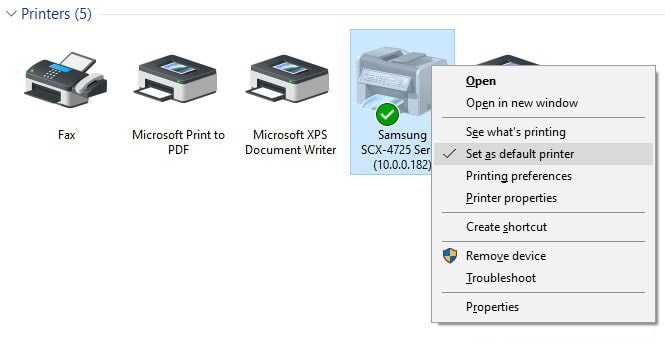
- Yazıcıya tekrar sağ tıklayın, bu sefer "Ne yazdırdığını görün" seçeneğini seçin
Yeni bir pencere açılacak, Yazıcılar'a tıklayın.Burada, eğer "Yazdırmayı Duraklat" ile"Yazıcıyı çevrimdışı kullan” seçeneği, bir onay işaretinin yanında , LütfenYazıcı durumunu çevrimdışından çevrimiçine değiştirmek için bunları silin.
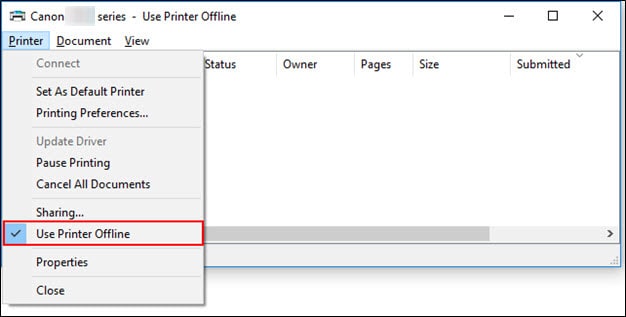
Yazdırma bağlantı noktasını kontrol edin
Ayrıca, yazıcının doğru yapılandırıldığından ve doğru USB bağlantı noktasını kullandığından emin olun.
- Denetim Masası'nı açın ve ardından "Aygıtlar ve Yazıcılar" bölümünü açın.
- Yazıcıya sağ tıklayın ve Yazıcı Özellikleri'ni seçin
- "Bağlantı Noktaları" sekmesine gidin ve doğru bağlantı noktasının seçildiğinden emin olun (USB01)
- Bu küçük değişikliği yaptıktan sonra yazıcının düzgün çalışıp çalışmadığını kontrol edin.
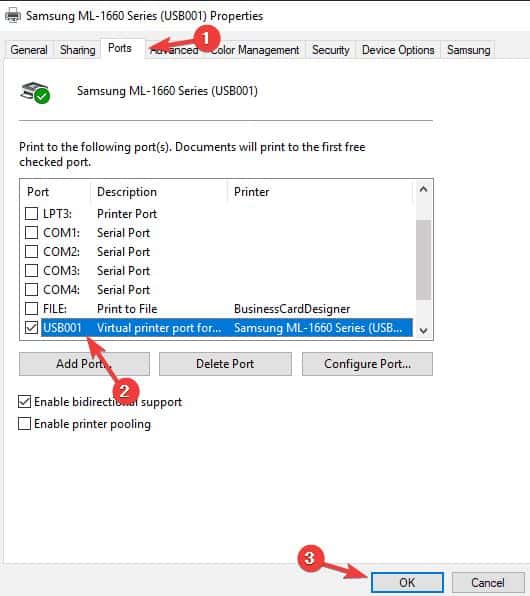
Yazdırma biriktirici hizmet durumunu kontrol edin
Yazdırma biriktiricisi, belgelerin yazdırılma sırasını kontrol eden en önemli yardımcı program veya yazılım arabirimidir.Yazdırma işlerinin tamamlanması veya yazıcının düzgün çalışması için biriktirici hizmetinin çalışıyor olması gerekir.
- Windows tuşu + R'ye basın, yazınservices.msc, ardından Tamam'ı tıklayın,
- Bu, Windows Hizmetleri konsolunu açacak, aşağı kaydıracak ve Yazdırma Biriktiricisini bulacaktır.Durumunun "çalışıyor" olup olmadığına bakın.
- Sağ tıklama biriktirici hizmeti çalışıyorsa, yeniden başlat'ı seçin,
- Durumunu burada görmüyorsanız, yazdırma biriktirici hizmeti başlatılmamış demektir,
- Özelliklerini açmak için yazdırma biriktirici hizmetine çift tıklayın,
- başlangıç türünü otomatik olarak değiştirin, ardından hizmet durumunun yanında hizmeti başlatın,
- Uygula'ya tıklayın ve yazıcınızın şu anda çevrimiçi olup olmadığını kontrol edin.
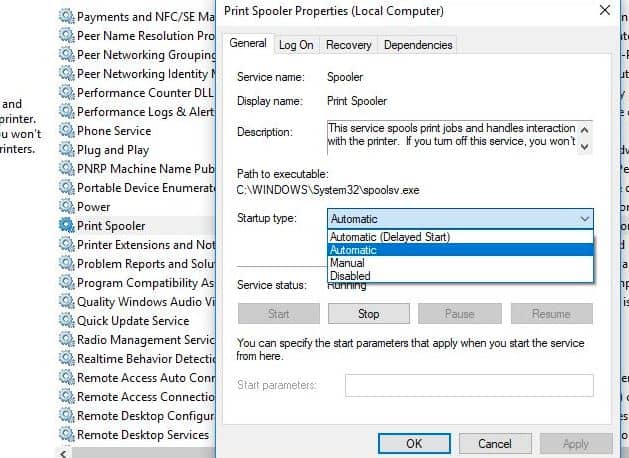
Yazıcı sorun gidericisini çalıştırın
Sürücü sorunlarını, bağlantı sorunlarını otomatik olarak algılamaya ve çözmeye, yazıcıyla ilgili hizmetleri yeniden başlatmaya ve daha fazlasına yardımcı olan yerleşik yazıcı sorun gidericisini çalıştırın.
- Başlat menüsünde Sorun Giderme'yi arayın ve Sorun Giderme ayarları'nı seçin,
- Ek sorun giderme bağlantılarına tıklayın (aşağıdaki resme bakın)
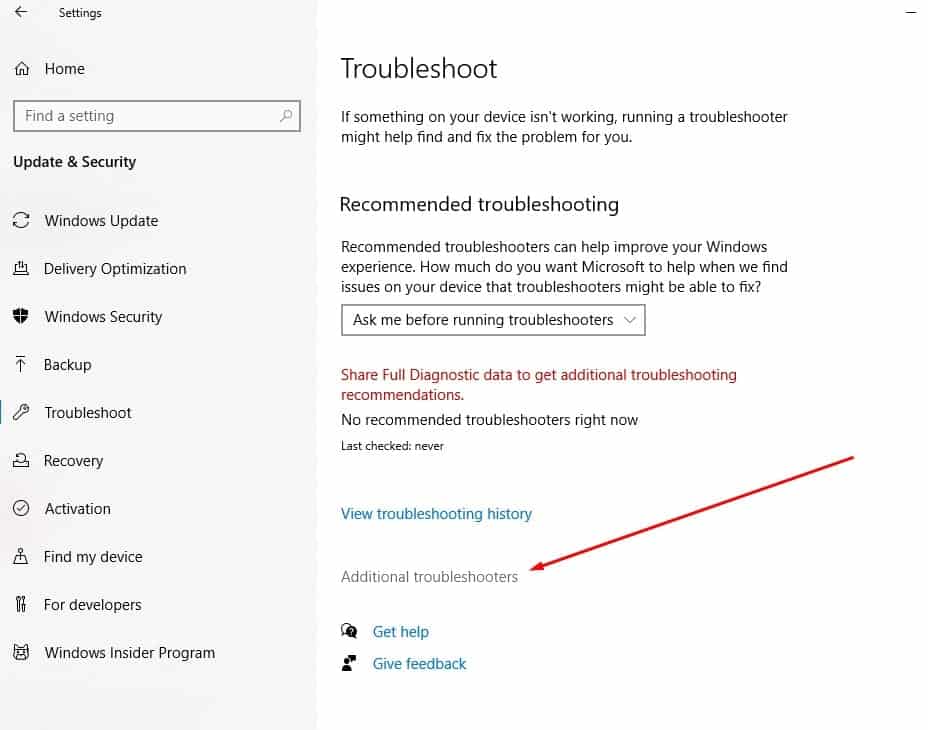
- Şimdi yazıcıyı bulun ve seçin, ardından Sorun gidericiyi çalıştır'a tıklayın,
- Bu, yazıcının düzgün çalışmasını engelleyen sorunları algılamaya ve tanılamaya başlayacaktır.
- Tanılama işlemi tamamlandıktan sonra bilgisayarı ve yazıcıyı yeniden başlatın, yazıcının çevrimdışı durumunu düzeltmenize yardımcı olacaktır.
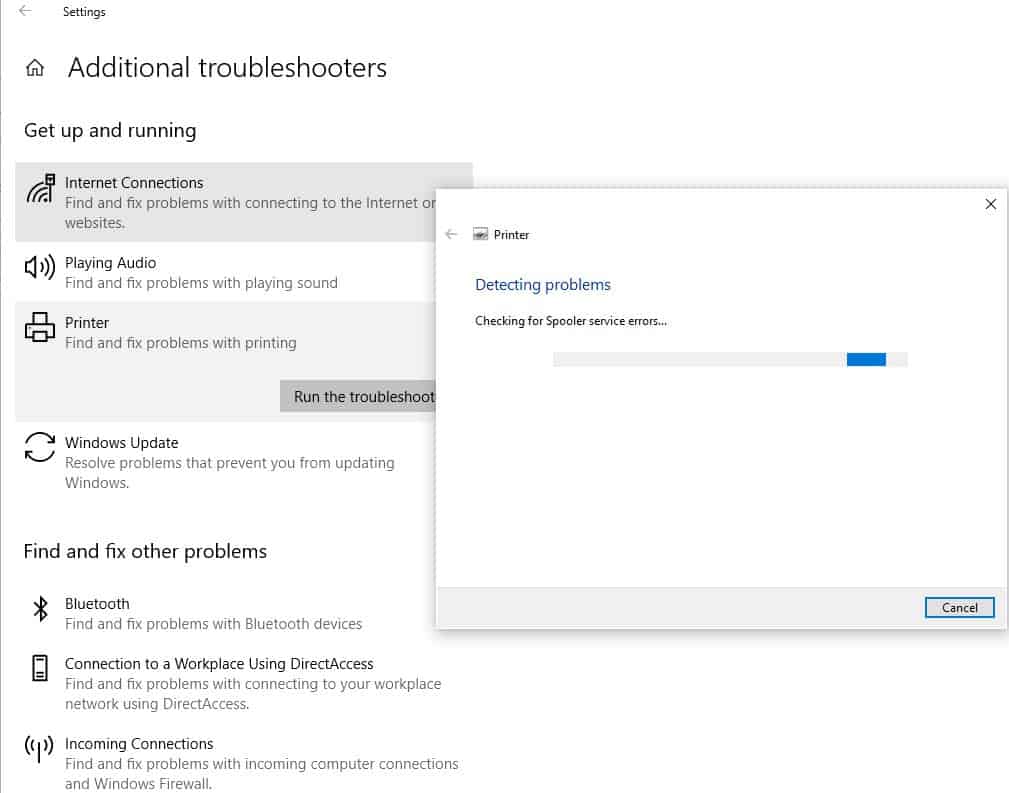
Yazıcı sürücüsünü yeniden yükleyin
Tüm yazıcılar, iletişim kurmak ve çalışmak için bilgisayara bir yazıcı sürücüsünün yüklenmesini gerektirir.Yanlış veya güncel olmayan bir yazıcı sürücüsü de yazıcının çevrimdışı hatasına neden olabilir.Eski yazıcı sürücüsünü üreticinin web sitesinden kaldıralım ve en son yazıcı sürücüsünü yükleyelim.
İlk önce yazıcı sürücüsünü kaldırın:
- Bilgisayarınızın Denetim Masasında Aygıtlar ve Yazıcılar'ı açın.
- Silmek istediğiniz yazıcıyı bulup sağ tıklayın ve Sil'i seçin.
- Onay iletişim kutusu göründüğünde, Evet'i tıklayın.
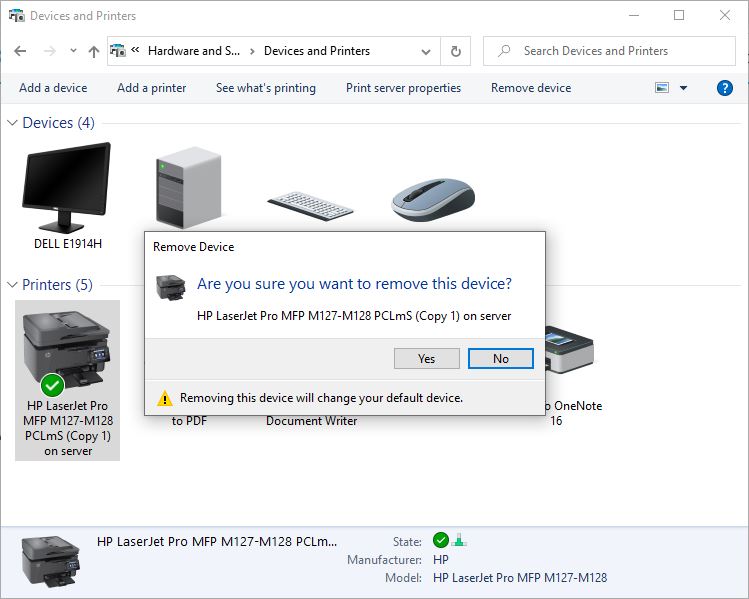
- Şimdi Windows tuşu + R'ye basın, yazınappwiz.cpl, Ve ardından Tamam'ı tıklayın.
- Bu, Programlar ve Özellikler penceresini açacaktır, yazıcınızın orada listelenip listelenmediğine bakın,
- Sağ tıklayın ve Kaldır'ı seçin, ardından yazıcı sürücüsünü bilgisayarınızdan tamamen kaldırmak için ekrandaki talimatları izleyin.Bittiğinde, PC'nizi yeniden başlatın.
Yazıcı sürücüsünü yeniden yükleyin
Üreticinin web sitesini ziyaret ederek ve en son doğru sürücüyü arayarak en son yazıcı sürücüsünü manuel olarak indirebilir ve kurabilirsiniz.
Lütfen ayrıca okuyun:
- Çözüldü: Yazıcı yalnızca bir sayfa yazdırıyor, ardından Windows 10 yeniden başlatılana kadar kilitleniyor
- Windows 10 yazıcıları çevrimdışı kalır mı?hadi çevrimiçi olalım
- Windows 10 güncellemesinden sonra yazıcı çalışmıyor "Yazıcı sürücüsü kullanılamıyor"
- Çözüldü: Yazdırma Biriktiricisi, Windows 10'da Çalışmamayı Durduruyor
- Çözüldü: Belge yazdırılamıyor, yazıcı sürücüsü Windows 10'da mevcut değil

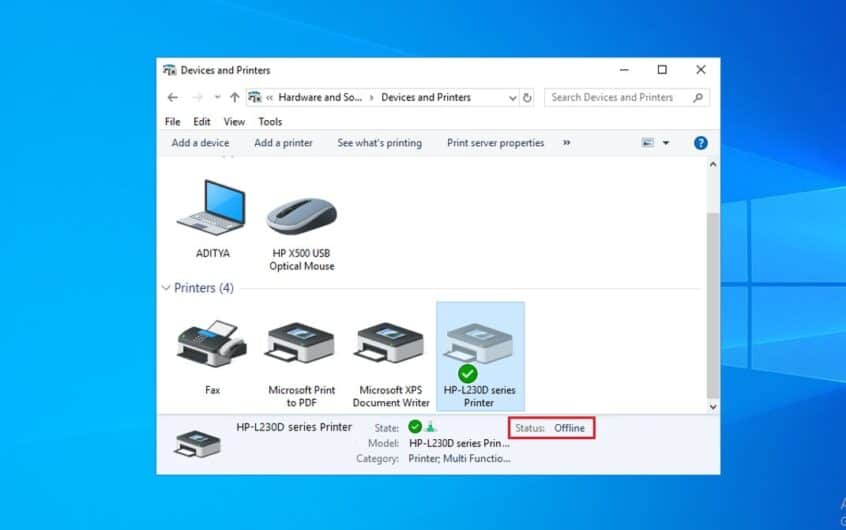
![[Düzeltildi] Microsoft Store, uygulamaları ve oyunları indiremiyor](https://oktechmasters.org/wp-content/uploads/2022/03/30606-Fix-Cant-Download-from-Microsoft-Store.jpg)
![[Düzeltildi] Microsoft Store uygulamaları indirip yükleyemiyor](https://oktechmasters.org/wp-content/uploads/2022/03/30555-Fix-Microsoft-Store-Not-Installing-Apps.jpg)

